详细讲解CentOS Samba 服务器的配置
第13课 Linux的Samba服务器配置
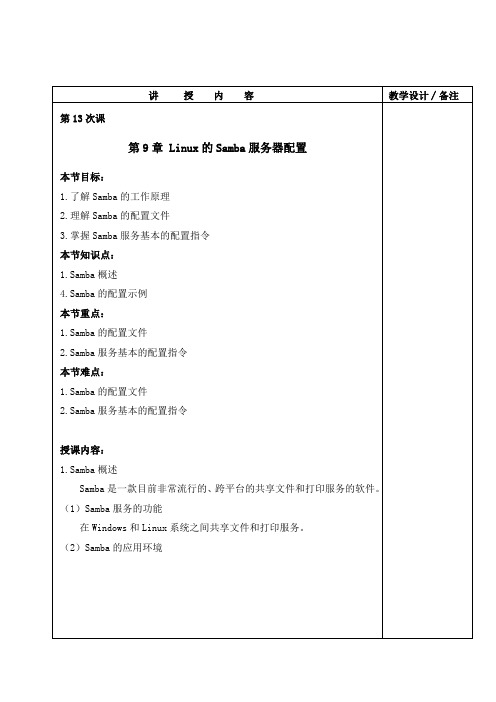
讲授内容教学设计∕备注第13次课第9章 Linux的Samba服务器配置本节目标:1.了解Samba的工作原理2.理解Samba的配置文件3.掌握Samba服务基本的配置指令本节知识点:1.Samba概述4.Samba的配置示例本节重点:1.Samba的配置文件2.Samba服务基本的配置指令本节难点:1.Samba的配置文件2.Samba服务基本的配置指令授课内容:1.Samba概述Samba是一款目前非常流行的、跨平台的共享文件和打印服务的软件。
(1)Samba服务的功能在Windows和Linux系统之间共享文件和打印服务。
(2)Samba的应用环境教学设计∕备注讲授内容(3)Samba的运行在RHEL 4中可以通过执行如下命令行来启动Samba服务器:#service smb start可以用ps命令来查看Samba服务器的两个进程:#ps –aux | grep smbd#ps –aux | grep nmbd2.Samba的配置文件Samba配置文件的结构(1)Samba服务的配置文件是/etc/samba/smb.conf(2)其结构分为两部分:一是全局设置部分,二是共享定义部分。
3.Samba服务基本的配置指令(1)全局设置部分的配置指令workgroup = MYGROUPserver string = Samba Serverprintcap name = /etc/printcapload printers = yescups options = raw讲授内容教学设计∕备注log file = /var/log/samba/%m.log功能:设置日志文件大小为50KB,若设置为0,则不对文件大小做限制。
security = user说明:RHEL 4中采用的是Samba3.0,该版本支持5种安全等级,分别是share、user、server、domain和ads。
socket options = TCP_NODELAY SO_RCVBUF=8192 SO_SNDBUF=8192dns proxy = no(2)共享定义部分的配置指令用户主目录共享[homes]#方括号中为共享名,homes很特殊,它可以代表每个用户的主目录comment = Home Directories#comment设置注释browseable = no#设置是否开放每个用户主目录的浏览权限,“no”表示不开放,即每个用户只能访问自己的主目录,无权浏览其他用户的主目录writable = yes所有用户都可以访问的共享[public]#设置共享名为publicpath = /home/samba#该共享所对应的实际路径public = yes#设置对所有用户开放read only = yes#默认情况下,对访问该目录的用户设置为只读权限write list = @staff讲授内容教学设计∕备注#设置只有staff组中的用户对该共享才有写权限,“@”表示组4.Samba的配置示例(1)添加Samba用户●#useradd user1●#passwd user1●#smbpasswd -a user1(2)访问Samba服务器及Windows上的共享资源每次修改完smb.conf配置文件后,都应该执行testparm命令来测试语法是否正确,然后,再启动Samba服务。
Samba服务器

Samba服务器配置
1.安装samba服务器
、2.修改配置文件说smb.conf
1)打开smb.conf配置文件
2)在配置中输入如下内容:
3)利用testparm检测配置文件
3.修改配置文件后重启服务
4.创建一个samba用户,设置samba密码
5.查看服务器IP
6.客户端登录测试在windows里面选择开始菜单->运行:输入\\IP 地址即可(如果没有办法弹出这个输入密码的对话框,可以在cmd 命令里输入net use*/del,删除windows的连接)
7.Linux客服端登录测试
1)安装smbclient
2)连接服务器利用smbclient命令(注意IP后面是共享文件名)
备注:
1.samba用户必须是服务器本地已经存在的用户
2.Samba用户必须创建用户samba密码
3.用户是否能创建文件或者目录取决于服务器的权限同时受限于操作目录权限本身。
LinuxSamba服务器超详细安装配置(附问题解决)

LinuxSamba服务器超详细安装配置(附问题解决)⽬录Samba服务器介绍Samba服务器组件Samba服务器相关的配置⽂件安装Samba第⼀种⽅式:yum安装第⼆种⽅式:安装包安装配置Samba修改配置⽂件添加⽤户并设置密码重启Samba服务器登录Samba问题汇总及补充⽹络选择防⽕墙问题权限问题⽆法访问⾃动连接在嵌⼊式系统开发应⽤平台中,tftp、nfs和samba服务器是最常⽤的⽂件传输⼯具,tftp和nfs是在嵌⼊式Linux开发环境中经常使⽤的传输⼯具,samba则是Linux和Windows之间的⽂件传输⼯具。
samba是模仿Windows⽹上邻居的SMB的通讯协议,将Linux操作系统“假装成”Windows操作系统,通过⽹上邻居的⽅式来进⾏⽂件传输的。
虚拟机版本:VMware10Linux操作系统版本:Red Hat Enterprise Linux 5Samba服务器介绍Samba是在Linux系统上实现SMB(Session MessageBlock)协议的⼀个免费软件,以实现⽂件共享和打印机服务共享。
Samba服务器组件samba有两个主要的进程smbd和nmbd。
smbd进程提供了⽂件和打印服务,⽽nmbd则提供了NetBIOS名称服务和浏览⽀持,帮助SMB客户定位服务器,处理所有基于UDP的协议。
Samba服务器相关的配置⽂件/etc/samba/smb.conf这是samba的主要配置⽂件,基本上仅有这个⽂件,⽽且这个配置⽂件本⾝的说明⾮常详细。
主要的设置包括服务器全局设置,如⼯作组、NetBIOS名称和密码等级,以及共享⽬录的相关设置,如实际⽬录、共享资源名称和权限等两⼤部分。
/etc/samba/lmhosts早期的 NetBIOS name 需额外设定,因此需要这个 lmhosts 的 NetBIOS name 对应的 IP 檔。
事实上它有点像是 /etc/hosts 的功能!只不过这个 lmhosts 对应的主机名是 NetBIOS name 喔!不要跟 /etc/hosts 搞混了!⽬前 Samba 预设会去使⽤你的本机名称 (hostname) 作为你的 NetBIOS name,因此这个档案不设定也⽆所谓。
SAMBA服务器

SAMBA服务器SAMBA服务器是一种网络文件系统,可以在局域网内共享文件和打印机等资源。
它是基于SMB/CIFS协议的开源实现,可运行在多种操作系统上,包括Linux、Unix和Windows等。
在本文中,将详细介绍SAMBA服务器的基本概念、安装配置以及一些常见应用。
一、SAMBA服务器的基本概念2.工作组和域:SAMBA服务器可以配置为工作组模式或域模式。
在工作组模式下,所有设备共享同一个工作组,没有集中的身份验证和管理机制。
而在域模式下,设备可以加入到一个域中,域控制器负责身份验证和资源访问的控制。
3.共享资源:SAMBA服务器可以共享文件夹、打印机和其他资源。
通过SAMBA服务器,用户可以在局域网内访问和操作这些共享资源,就像是访问本地文件一样方便。
1. 安装:在大部分Linux发行版中,SAMBA服务器都可以通过包管理工具来安装。
例如,在Ubuntu上可以使用apt-get命令来安装samba软件包。
2. 配置:SAMBA服务器的配置文件是/etc/samba/smb.conf。
在这个文件中,可以定义共享文件夹、打印机、用户访问权限等参数。
需要注意的是,配置文件的语法较为复杂,需要仔细阅读官方文档或参考相关教程。
三、SAMBA服务器的常见应用1. 文件共享:SAMBA服务器可以将指定文件夹共享给局域网内的用户。
通过SAMBA协议,用户可以在Windows、Linux和Mac等各种操作系统上访问和操作这些共享文件夹。
2.打印服务:SAMBA服务器可以将本地打印机共享给局域网内的用户。
这样,用户可以在自己的计算机上安装打印机驱动程序,并通过网络打印文件。
3.身份验证:SAMBA服务器可以与域控制器集成,实现统一的用户身份验证。
这样,用户在任何设备上登录后,都可以访问其所拥有的共享资源。
4. 混合环境集成:SAMBA服务器可以在Windows和Linux等不同操作系统之间实现文件共享和打印服务的集成。
SMB服务器配置与使用
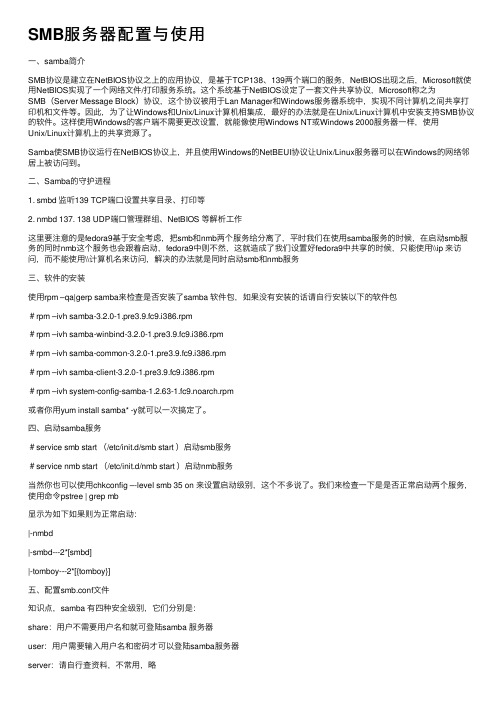
SMB服务器配置与使⽤⼀、samba简介SMB协议是建⽴在NetBIOS协议之上的应⽤协议,是基于TCP138、139两个端⼝的服务,NetBIOS出现之后,Microsoft就使⽤NetBIOS实现了⼀个⽹络⽂件/打印服务系统。
这个系统基于NetBIOS设定了⼀套⽂件共享协议,Microsoft称之为SMB(Server Message Block)协议,这个协议被⽤于Lan Manager和Windows服务器系统中,实现不同计算机之间共享打印机和⽂件等。
因此,为了让Windows和Unix/Linux计算机相集成,最好的办法就是在Unix/Linux计算机中安装⽀持SMB协议的软件。
这样使⽤Windows的客户端不需要更改设置,就能像使⽤Windows NT或Windows 2000服务器⼀样,使⽤Unix/Linux计算机上的共享资源了。
Samba使SMB协议运⾏在NetBIOS协议上,并且使⽤Windows的NetBEUI协议让Unix/Linux服务器可以在Windows的⽹络邻居上被访问到。
⼆、Samba的守护进程1. smbd 监听139 TCP端⼝设置共享⽬录、打印等2. nmbd 137. 138 UDP端⼝管理群组、NetBIOS 等解析⼯作这⾥要注意的是fedora9基于安全考虑,把smb和nmb两个服务给分离了,平时我们在使⽤samba服务的时候,在启动smb服务的同时nmb这个服务也会跟着启动,fedora9中则不然,这就造成了我们设置好fedora9中共享的时候,只能使⽤\\ip 来访问,⽽不能使⽤\\计算机名来访问,解决的办法就是同时启动smb和nmb服务三、软件的安装使⽤rpm –qa|gerp samba来检查是否安装了samba 软件包,如果没有安装的话请⾃⾏安装以下的软件包#rpm –ivh samba-3.2.0-1.pre3.9.fc9.i386.rpm#rpm –ivh samba-winbind-3.2.0-1.pre3.9.fc9.i386.rpm#rpm –ivh samba-common-3.2.0-1.pre3.9.fc9.i386.rpm#rpm –ivh samba-client-3.2.0-1.pre3.9.fc9.i386.rpm#rpm –ivh system-config-samba-1.2.63-1.fc9.noarch.rpm或者你⽤yum install samba* -y就可以⼀次搞定了。
CentOS 6.3下Samba服务器的安装与配置
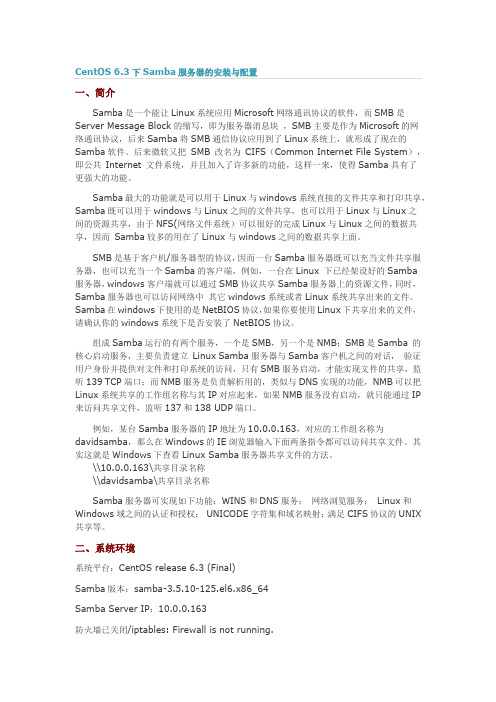
一、简介Samba是一个能让Linux系统应用Microsoft网络通讯协议的软件,而SMB是Server Message Block的缩写,即为服务器消息块,SMB主要是作为Microsoft的网络通讯协议,后来Samba将SMB通信协议应用到了Linux系统上,就形成了现在的Samba软件。
后来微软又把SMB 改名为CIFS(Common Internet File System),即公共Internet 文件系统,并且加入了许多新的功能,这样一来,使得Samba具有了更强大的功能。
Samba最大的功能就是可以用于Linux与windows系统直接的文件共享和打印共享,Samba既可以用于windows与Linux之间的文件共享,也可以用于Linux与Linux之间的资源共享,由于NFS(网络文件系统)可以很好的完成Linux与Linux之间的数据共享,因而Samba较多的用在了Linux与windows之间的数据共享上面。
SMB是基于客户机/服务器型的协议,因而一台Samba服务器既可以充当文件共享服务器,也可以充当一个Samba的客户端,例如,一台在Linux 下已经架设好的Samba服务器,windows客户端就可以通过SMB协议共享Samba服务器上的资源文件,同时,Samba服务器也可以访问网络中其它windows系统或者Linux系统共享出来的文件。
Samba在windows下使用的是NetBIOS协议,如果你要使用Linux下共享出来的文件,请确认你的windows系统下是否安装了NetBIOS协议。
组成Samba运行的有两个服务,一个是SMB,另一个是NMB;SMB是Samba 的核心启动服务,主要负责建立Linux Samba服务器与Samba客户机之间的对话,验证用户身份并提供对文件和打印系统的访问,只有SMB服务启动,才能实现文件的共享,监听139 TCP端口;而NMB服务是负责解析用的,类似与DNS实现的功能,NMB可以把Linux系统共享的工作组名称与其IP对应起来,如果NMB服务没有启动,就只能通过IP 来访问共享文件,监听137和138 UDP端口。
samba 配置文件详解
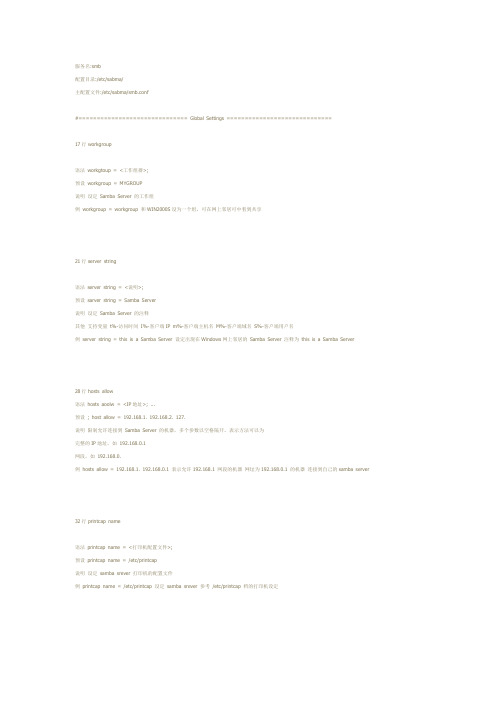
服务名:smb配置目录:/etc/sabma/主配置文件:/etc/sabma/smb.conf#============================== Global Settings =============================17行workgr oup语法workgtoup = <工作组群>;预设workgroup = M YGROUP说明设定Samba Server 的工作组例workgroup = workgroup 和WIN2000S设为一个组,可在网上邻居可中看到共享21行server string语法server string = <说明>;预设sarver string = Samba Server说明设定Samba Server 的注释其他支持变量t%-访问时间I%-客户端IP m%-客户端主机名M%-客户端域名S%-客户端用户名例server string = this is a Samba Server 设定出现在Windows网上邻居的Samba Server 注释为this is a Samba Server28行hosts allow语法hosts aoolw = <IP地址>; ...预设; host allow = 192.168.1. 192.168.2. 127.说明限制允许连接到Samba Server 的机器,多个参数以空格隔开。
表示方法可以为完整的IP地址,如192.168.0.1网段,如192.168.0.例hosts allow = 192.168.1. 192.168.0.1 表示允许192.168.1 网段的机器网址为192.168.0.1 的机器连接到自己的samba server32行printcap name语法printcap name= <打印机配置文件>;预设printcap name= /etc/printcap说明设定samba srever 打印机的配置文件例printcap name= /etc/printcap设定samba srever 参考/etc/printcap 档的打印机设定语法load printers = <yes/no>;预设load printers = ye s说明是否在开启samba server 时即共享打印机38行printing语法printing = <打印机类型>;预设printing = lprng说明设定samba server 打印机所使用的类型,37行为目前所支持的类型42行guest account语法guert account = <帐户名称>;预设guert account = pcguest说明设定访问samba server 的来宾帐户(即访问时不用输入用户名和密码的帐户),若设为pcguest的话则为默认为"nobody"用户例guert account = andy 设定设定访问samba server 的来宾帐户以andy用户登陆,则此登陆帐户享有andy用户的所有权限46行log file语法log file= <日志文件>;预设log file= /var/log/samba/%m.log说明设定samba server 日志文件的储存位置和文件名(%m代表客户端主机名)49行max log size语法max log size = <??KB>;预设max log size = 0说明设定日子文件的最大容量,单位KB 这里的预设值0代表不做限制53行security语法se curity= <等级>;预设se curity= user说明设定访问samba server 的安全级别共有四种share---不需要提供用户名和密码user----需要提供用户名和密码,而且身份验证由samba server 负责******==>如果预设user ,则添加配置:username map =server--需要提供用户名和密码,可指定其他机器(winNT/2000/XP)或另一台samba server作身份验证domain--需要提供用户名和密码,指定wi nNT/2000/XP域服务器作身份验证60行password server语法password server = <IP地址/主机名>;预设password server = <NT-Server-Name>;说明指定某台服务器(包括windows 和linux)的密码,作为用户登入时验证的密码其他此项需配合security= server时,才可设定本参数64行password level65行username level语法password level = <位数>;username level = <位数>;预设password level = 8username level = 8说明设定用户名和密码的位数,预设为8位字符70行encrypt passwords语法encrypt passwords = <yes/no>;预设encrypt passwords = yse说明设定是否对samba的密码加密71行smb passwd file语法smb passwd file= <密码文件>;预设smb passwd file= /etc/samba/smbpasswd说明设定samba的密码文件130行local master语法local ma ster = <yes/no>;预设local ma ster = no说明设定samba server 是否要担当LMB角色(LMB负责收集本地网络的Browse List资源),通常无特殊原因设为no134行os level = 33语法os level = <数字>;说明设定samba server的os level.os level从0 到255 .winNT的os level为33, win95/98的os level 是 1 .若要拿samba server 当LMB或DMB则它的os level至少要大于NT的33以上139行domain master语法domain ma ster = <yes/no>;预设domain ma ster = yes说明设定samba server 是否要担当DMB角色(DMB会负责收集其他子网的Browse List资源),通常无特殊原因设为no143行preferred master语法preferred master = <ye s/no>;预设preferred master = yes说明设定samba server 是否要担当PDC角色(PDC会负责追踪网络帐户进行的一切变更),通常无特殊原因设为no.(同一网段内不可有两个PDC,他们会每5分钟抢主控权一次)163行wins support语法wins support = <yes/no>;预设wins support = yes说明设定samba server 是否想网络提供WINS服务,通常无特殊原因设为no.除非所处网络上没有主机提供WINS服务且需要此台samba server提供WINS服务是才设yes其他wins support 和wins server 只能选择一个167行wins server语法wins server = <IP地址>;预设wins server = w.x.y.z说明设定samba server 是否要使用别台主机提供的WINS服务.通常无特殊原因设为no.除非所处网络上有一台主机提供WINS服务才要设yes 其他wins support 和wins server例wins server = 192.168.0.1 表示samba server要使用192.168.0.1提供的WINS服务#============================== Share Definitions =============================[homes]comment = Home Directoriesbrowseable = nowritable = yesvalid users = %S使用者本身的"家"目录,当使用者以samba使用者身份登入samba server 后,samba server 底下会看到自己的家目录,目录名称是使用者自己的帐号[分享的资源名称]<指令1>; = (参数)<指令2>; = (参数)..........................要提供分享资源时,须先把欲分享的资源以[]符号括住,底下通常会带指令和参数来表示此资源的设定和存取权限等,详情如下comment---------注释说明path------------分享资源的完整路径名称,除了路径要正确外,目录的权限也要设对browseable------是yes/否no在浏览资源中显示共享目录,若为否则必须指定共享路径才能存取printable-------是yes/否no允许打印hide dot ftles--是yes/否no隐藏隐藏文件public----------是yes/否no公开共享,若为否则进行身份验证(只有当security = share 时此项才起作用)guest ok--------是yes/否no公开共享,若为否则进行身份验证(只有当security= share 时此项才起作用)read only-------是yes/否no以只读方式共享当与writable发生冲突时也writable为准writable--------是yes/否no不以只读方式共享当与read only发生冲突时,无视read onlyvaild users-----设定只有此名单内的用户才能访问共享资源(拒绝优先)(用户名/@组名)invalid users---设定只有此名单内的用户不能访问共享资源(拒绝优先)(用户名/@组名)read list-------设定此名单内的成员为只读(用户名/@组名)write list------若设定为只读时,则只有此设定的名单内的成员才可作写入动作(用户名/@组名)create ma sk-----建立文件时所给的权限directory ma sk--建立目录时所给的权限force group-----指定存取资源时须以此设定的群组使用者进入才能存取(用户名/@组名)force user------指定存取资源时须以此设定的使用者进入才能存取(用户名/@组名)allow hosts-----设定只有此网段/IP的用户才能访问共享资源allwo hosts = 网段ex cept IPdeny hosts------设定只有此网段/IP的用户不能访问共享资源allow hosts=本网段指定IP指定IPdeny hosts=指定IP本网段指定IP1. 改smb.conf文件;在[global]部分加入:null passwords = yes设置securit y= share取消guest account = pcgu est 的注释建立[pcguest]段:[pcguest]comment = pcgu est's sharepath = /home/pcguestpublic = yesguest ok= y eswritable = yes2.建立pcguest用户,并修改/home/pcguest目录权限#useradd p cguest#passwd pcguest#chmod a+r,a+w /home/pcguest3.将pcguest加入smbp asswd文件中#smbpasswd -a pcgu est#smbpasswd -n p cguest4.重启samb a.================================================================================work group = MYGROUP//此项表示在Windows操作系统中的“网上邻居”将会出现的SAMBA服务器所属群组,默认MYGROUP,不区分大小写。
3.项目2samba服务器的配置与管理
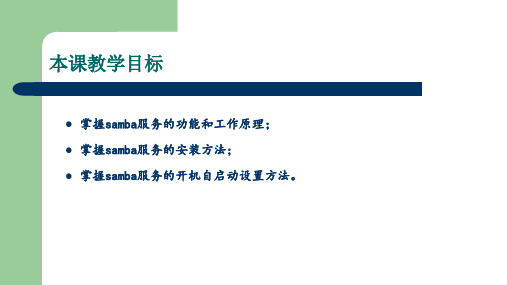
任务一 安装与控制Samba服务
一、Samba服务的功能和工作原理
3. SMB协议介绍 SMB协议是Microsoft和Intel在1987年开发的,通过该协议使得客户端应用程序可以在
各种网络环境下访问服务器端的文件资源。SMB协议工作于会话层、表示层和一小部分应用 层,并使用了NetBIOS的应用程序接口。另外,它是一个开放性的协议,允许协议扩展。SMB 协议最初设计是在NetBIOS协议上运行的,而NetBIOS本身又是运行在TCP/IP协议上的。因此 ,通过“NetBIOS over TCP/IP”使用Samba服务,不但可以在局域网中实现资源共享,还可 以和互联网上众多的计算机实现资源共享,因为互联网上的主机使用的都是TCP/IP协议。
为了让Linux与Windows系统之间能够相互访问,最好的办法就是在Linux中安装支持SMB 协议的软件,而Samba就是这样一款软件。
任务一 安装与控制Samba服务
二、Samba服务的安装
1.rpm方法安装
实际操作中,安装各种服务软件时基本上都是采用yum方法,这里只讲解采用rpm方法安 装的基本步骤和命令格式。对于像Samba这样的常用软件,光盘镜像文件中是肯定有相关的 安装包的,那么,这些rpm包到底放在光盘中哪个位置呢?
任务一 安装与控制Samba服务
二、Samba服务的安装
1.rpm方法安装(续) 如果要用rpm方法安装Samba服务,就得逐个安装这些软件包,有些包可能还需要依赖其
他这里没显示的包,还有,先安装哪个包再安装哪个包有时候也是有严格的顺序的。所以, 凡是当一个软件需要安装好几个包,且还存在包依赖性时,要用rpm方法完成安装都是比较 难的。但是对于初学者,没必要去纠结这个,因为Linux早就解决了这个问题,为我们提供 了更好的yum解决方案。但是对于实际的生产服务器搭建,有些服务还是需要将rpm包一个一 个下载下来,再用rpm方法安装,为了增加服务器的访问性能,有些软件还必须用源码包安 装,但当你真正从事这种工作的时候,肯定已经是个Linux高手,解决包依赖已经不在话下 。对于初学者建议大家就用yum方法安装。
- 1、下载文档前请自行甄别文档内容的完整性,平台不提供额外的编辑、内容补充、找答案等附加服务。
- 2、"仅部分预览"的文档,不可在线预览部分如存在完整性等问题,可反馈申请退款(可完整预览的文档不适用该条件!)。
- 3、如文档侵犯您的权益,请联系客服反馈,我们会尽快为您处理(人工客服工作时间:9:00-18:30)。
详细讲解CentOS Samba 服务器的配置
时间:2010-04-20 11:24来源:未知作者:admin 点击:次
刚刚学习完CentOS Samba 服务器的安装方法之后,我们来继续学习CentOS Samba 服务器的配置方法。
希望能到底通过CentOS Samba 我们也可以让一台CentOS 主机来兼容 Windows 网络,实现同样的功能
刚刚学习完CentOS Samba 服务器的安装方法之后,我们来继续学习CentOS Samba 服务器的配置方法。
希望能到底通过CentOS Samba 我们也可以让一台CentOS 主机来兼容 Windows 网络,实现同样的功能,进而充分发挥 CentOS 主机的可用性。
配置 CentOS Samba
通过编辑 /etc/samba/smb.conf ,根据需求配置 CentOS Samba。
在这里,本文的原则是只将文件共享应用于内网,并让将要被共享的目录拥有充分的读写权限属性。
[root@sample ~]# vi /etc/samba/smb.conf ← 编辑 Samba 的配置文件
1.#======================= Global Settings ======================
===============
2.[global] ←找到这一行(全局设置标签),在此行下面添加如下行:
3.dos charset = GB2312 ←将 Windows 客户端的文字编码设置为简体
中文 GB2312
4.unix charset = GB2312 ←指定 CentOS Samba所在的 CentOS 服务
端新建文件或目录时的编码为 GB2312
5.display charset = GB2312 ←指定使用 SWAT(一种通过浏览器控制
Samba的工具)时页面的默认文字编码
6.directory mask = 0777 ←指定新建目录的属性(以下4行)
7.force directory mode = 0777
8.directory security mask = 0777
9.force directory security mode = 0777
10.create mask = 0777 ←指定新建文件的属性(以下4行)
11.force create mode = 0777
12.security mask = 0777
13.force security mode = 0777
14.
workgroup = MYGROUP ← 找到此行,将工作组名称改为 Windows 网络所定义的工作组名
workgroup = WORKGROUP ← 变为此状态,这里以 Windows XP 默认的“WORKGROUP”为例
; hosts allow = 192.168.1. 192.168.2. 127. ← 找到此行,去掉行首的“;”,并制定访问限制
hosts allow = 192.168.0. 127. ← 变为此状态,指定内网IP地址及本地,只允许这两种情况的访问
然后在CentOS Samba 配置文件的末尾填如下几行,定义公众共享目录:
1.[public]
ment = Public Stuff
3.path = /home/samba ←指定共享目录位置
4.public = yes
5.writable = yes ←赋予共享目录写入权限的属性
接下来,创建将要通过 Samba 共享给 Windows 网络的专用目录。
1.[root@sample ~]# mkdir /home/samba ←建立共享文件专用目录
2.[root@sample ~]# chown -R nobody. /home/samba ←设置专用目录
归属为 nobody
3.[root@sample ~]# chmod 777 /home/samba ←将专用目录属性设置
为 777
在进行到服务端的连接之前,需要预先对用于登录 Samba 的用户进行设置。
这里我们以 CentOS 中 Samba 标准的 Samba 用户数据库管理工具“smbpasswd”为例,创建用于登录 Samba 的用户数据。
这里需要注意的一点:用 smbpasswd 创建用户的前提是,系统用户中存在该用户 -- 在基于系统用户之上,才可以创建该用户在 Samba 用户数据库中的信息。
(责任编辑:生如夏花)
[root@sample~]#smbpasswd-acentospub ←将系统用户centospub(例)加入到Samba用户数据库NewSMBpassword: ←输入该用户用于登录Samba的密码RetypenewSMBpassword: ←再次确认输
1.[root@sample ~]# smbpasswd -a centospub ←将系统用
户 centospub(例)加入到 Samba 用户数据库
2.New SMB password: ←输入该用户用于登录 Samba 的密码
3.Retype new SMB password: ←再次确认输入该密码
4.Added user centospub.
5.
这样我们就完成了CentOS Samba 服务器的配置。
接着我们会有更多的关于CentOS Samba 服务器的知识。
希望大家可以继续学习。
(责任编辑:生如夏花)。
